来源:www.uzhushou.cn 时间:2019-02-25 13:15
相信有很多用户都清楚,系统服务在电脑当中是很重要的组成部分,当电脑碰到了一些问题,或者我们想要了解电脑的一些信息,都可以通过查看系统服务来解决,比如在开发中需要启动tomcat和mysql服务器,就需要通过系统服务来启动,那么win7电脑怎么打开系统服务呢?今天为大家分享win7电脑打开系统服务的操作步骤。
打开系统服务操作方法:
1、找到电脑的计算机图标,右键打开管理;如图所示:
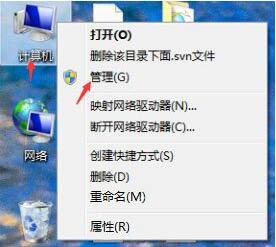
2、找到服务和应用程序--服务,就就看见所有的服务了;如图所示:
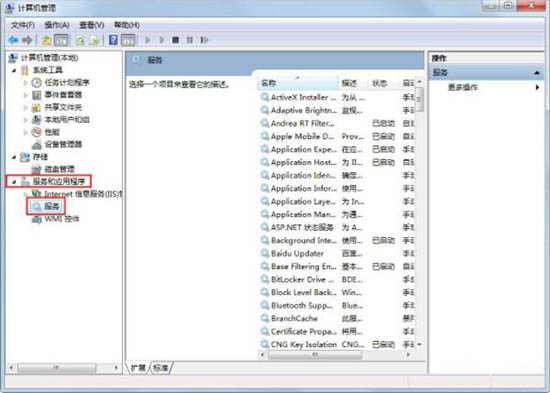
3、选中服务列表的名称列,如果输入m,就会找到所有的m字母开头的服务;如图所示:
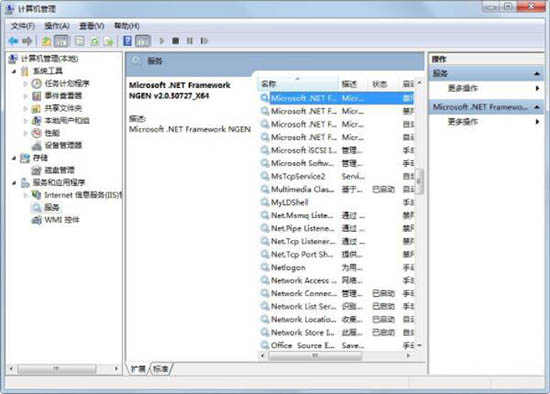
4、现在已mysql的设置为例,右键选中mysql,可以选择暂停和启动或者重新启动该服务;如图所示:
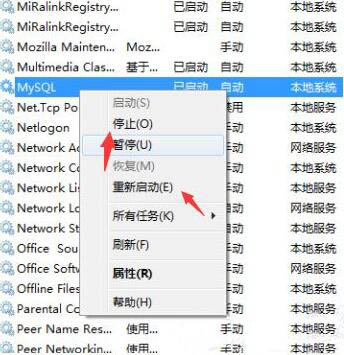
5、可以通过服务的属性选项,设置服务的常规,登录,恢复,依存关系的详细设置。如图所示:
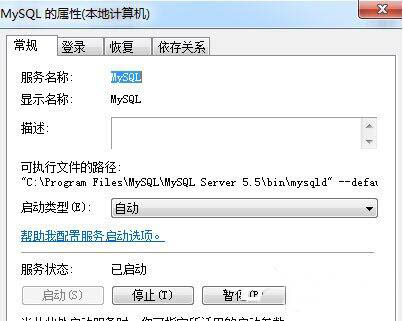
关于win7电脑打开系统服务的操作步骤就为用户们详细介绍到这边了,如果用户们使用电脑的时候遇到了同样的问题,可以参考以上方法步骤进行操作哦,希望本篇教程对大家有所帮助,更多精彩教程请关注u助手官方网站。
责任编辑:u助手:http://www.uzhushou.cn